最近在用SSM框架做一个网站,就顺便把自己要做的笔记需要了解的东西都写了下来,看看对大家学习SSM框架有没有帮助。
开发环境:
1、win10 64位
2、spring-tool-suite-3.9.4.RELEASE
3、apache-maven-3.5.0-bin
4、apache-tomcat-8.5.32-windows-x64
5、Java1.8
开始之前:
1、开发之初,先把软件内用到的东西调试好:
1)打开STS,导航栏中找到Window -->Preference --> General --> Content Type(编码)
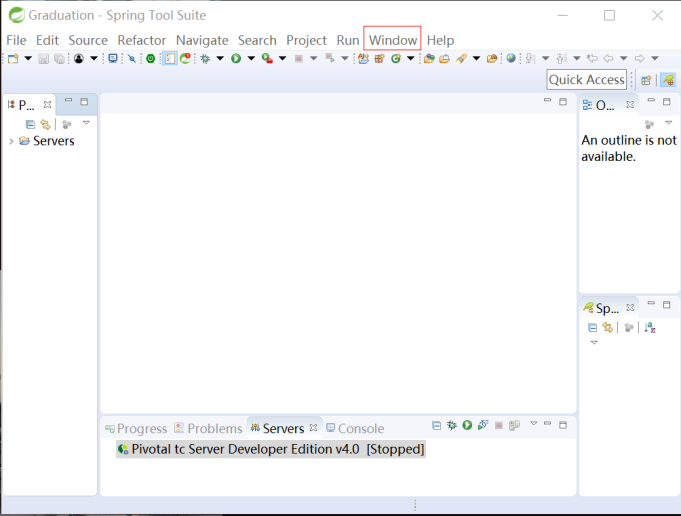
2)Content Type(编码)里面的所有编码修改为UTF-8,记住每次修改后要update一下,最后点击Apply and Close.
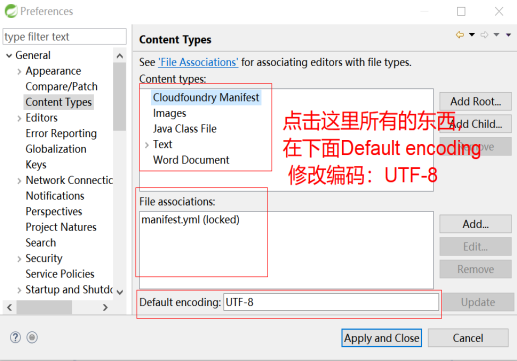
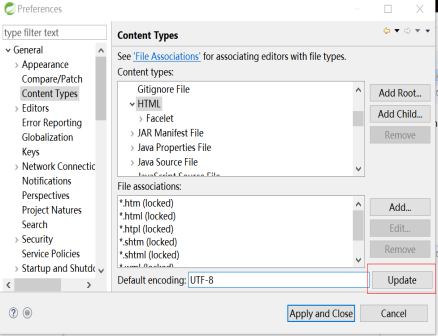
3)接下来配置Maven,把apache-maven-3.5.0-bin.zip 放到一个文件夹中并解压,把已经编辑好 的settings_local.xml 复制黏贴到解压完成的文件夹的conf 目录下
例:


4)然后找到
Window --> Preferences --> Installation ==>add (填入刚刚解压文件的路径)==>finish,apply
-->User setting ==>Global setting ,browse 刚刚复制黏贴的.xml文件,apply



现已完成准备工作
2、创建项目:
1)new一个Maven project
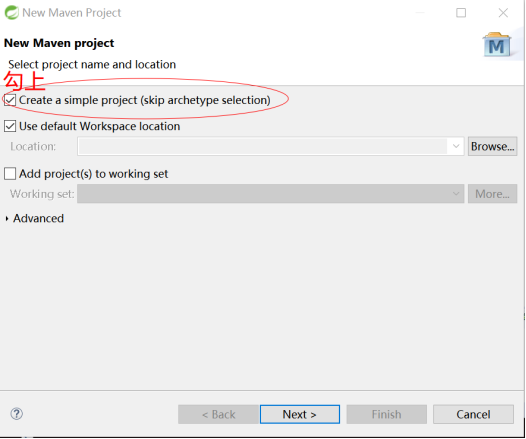
-->Next> 正确填写 ---->finish
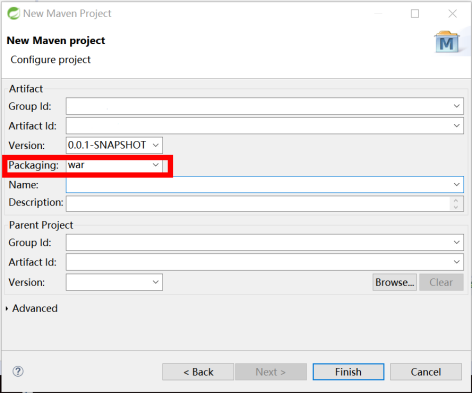
如果完成以上步骤出现如下错误:

则 把WEB-INF文件夹(有一个写好的web.xml)复制黏贴进去项目下的webapp文件夹下,并update一下项目,并勾上force update of。。。。
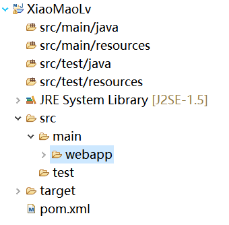

2)接下来配置pom.xml:把写好的pom.xml内容复制黏贴进去;
3)在resources下新建一个包:spring;把spring-mvc.xml、spring-mybatis.xml复制黏贴进去。(注意对应修改内容)

此为配置spring。
4)最后 把jdbc.properties (数据库配置)复制黏贴进去resources目录下(记得修改自己的数据 库名等信息)。
5)配置Tomcat:
找到Window-->Prefences--->Server ==>Runtime Environments,完成以下两步,点击next

点击Browse,找到Tomcat8.5的位置并选择:

之后回到STS界面,找到下方的Server,在空白处右击新建一个server,找到Apache下的Tomcat8.5,并点击finish:
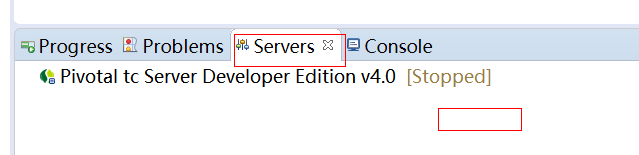

至此基本配置完成
在Java包下新建一个controller包,并创建一个Java文件
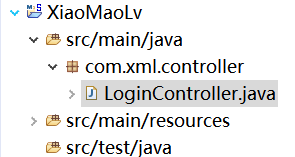
填写代码:

在webapp下创建一个名为page的文件夹:

接着在其中创建一个名为index.jsp和login.jsp的文件:
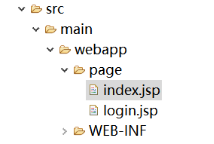

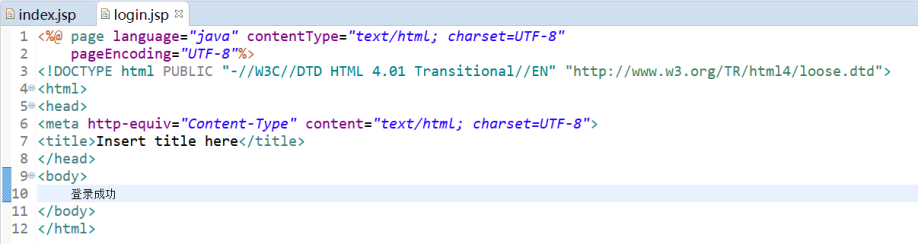
运行选择Tomcat。。。。。


运行成功!
文中用到的资源:
链接:https://pan.baidu.com/s/1ZDI7-hwJKatV1oy9_cpQPg
提取码:78f6
复制这段内容后打开百度网盘手机App,操作更方便哦